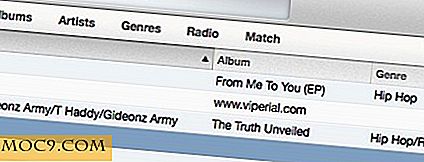Open Source-filsynkronisering og samarbeid med Sparkleshare
Når programvareutvikling eller en hvilken som helst annen type prosjekt krever samarbeid, kan prosessen med å utveksle filer, lagre dem, revidere og gjenopplasting være kjedelig. På grunn av dette har utviklere opprettet revisjonskontrollsystemer. Disse systemene har til og med blitt brukt til dokumentasjon i samarbeidsverktøy som wikier. Sparkleshare er en utvidelse av disse samarbeidsverktøyene som gir et enkelt og brukervennlig grensesnitt: din egen filbehandling.
Når konfigurasjonen er installert, kan brukerne koble til Sparkleshare-serveren og redigere / legge til / lage filer som deles med samarbeidspartnere, hvem kan da gjøre det samme. Sparkleshare har også potensialet til å bli brukt til enkel skyfiloppbevaring som Dropbox eller SpiderOak. Den største forskjellen er at Sparkleshare er gratis og åpen kildekode, og du kan installere den på din egen server.
Sparkleshare benytter Git, et fritt og åpen kildekode-versjonskontrollsystem. Hvis du har installert git på serveren din, kan du enkelt holde filene dine synkronisert. Hvis du ikke har din egen server eller VPS, kan du bruke Github eller Gitorious til minst å teste den tidlige versjonen av Sparkleshare som er tilgjengelig for øyeblikket.
Installasjon
For å installere Sparkleshare og komme i gang, følg bare disse trinnene:
På Ubuntu 10.10 og derivater OSes, legg til nødvendig depot og installere.
sudo add-apt-depot ppa: nuovodna / nuovodna-stuff sudo apt-oppdatering sudo apt-get install sparkleshare
Hvis du foretrekker å ikke legge til et tredjepartsregister, kan du også laste ned deb-filen direkte i 32-bit eller 64-bit.
For å installere fra kilde på en annen distribusjon eller OS, se Sparkleshare README.
konfigurasjon
Hvis du skal bruke Sparkleshare på din egen server, bør du følge instruksjonene i denne opplæringen. For å prøve ut Sparkleshare ved hjelp av GitHub, gjør du følgende:
1. Få en gratis GitHub-konto
2. Klikk på "Dashboard" - "New Repository"
3. Gi prosjektet et navn og (valgfritt) beskrivelse og klikk "Create Repository"
4. Start Sparkleshare på datamaskinen
5. Skriv inn navn og e-postadresse og klikk på "Neste"

6. Åpne en filbehandling og gå til ~ / .config / sparkleshare
7. Rediger en fil som heter sparkleshare.username.key.pub (brukernavn skal byttes med brukernavnet ditt)
8. Kopier hele innholdet i denne filen.
9. Tilbake på GitHub-kontoen, gå til " Kontoinnstillinger -> SSH-offentlige taster -> Legg til en annen offentlig nøkkel "
10. Gi nøkkelen en tittel og lim inn innholdet fra din .pub-fil og klikk på " Legg til nøkkel "
11. Gå tilbake til Sparkleshare, velg GitHub som din eksterne mappe, og for Mappnavn, skriv inn GitHub brukernavn og lagringsmappenavn: "brukernavn / lagernavn"

12. Klikk på "Synkroniser", og den skal synkroniseres med hell.
Merk : Hvis det står "noe gikk galt", kontroller du ssh-tasten igjen. Hvis du er sikker på at du har limt den riktig, må du kanskje godta tilkoblingen manuelt. Åpne en terminal og type:
ssh github.com
Det vil spørre, "Er du sikker på at du vil fortsette å koble til (ja / nei)?"
Skriv ja og trykk Enter. Når du går tilbake til Sparkleshare, bør det nå fungere.
Sparkleshare-mappeikonet skal være i systemstatusfeltet når det kjører. Ved å klikke på det, vises de tilgjengelige lagrene. Alt du redigerer eller lagrer i den mappen, vil bli redigert og lagret på serveren, og disse endringene vil være synlige for alle samarbeidspartnere.

For øyeblikket er det ingen faktisk skygtjeneste (betalt eller gratis) for Sparkleshare, og med mindre du vil betale for en GitHub-konto, vil prosjektene dine bli synlig for offentligheten. Hvis du imidlertid bruker din egen server, kan du sette opp et privat lager og nyte sikker, fri, synkronisering og samhandling av åpen kildekode.